Qee qhov haujlwm ntawm lub operating system tsuas yog muaj rau cov tswj hwm computer nkaus xwb. Piv txwv li, tus neeg siv yuav tsum tau ntxiv lwm qhov kev sib faib disk, thiab lub kaw lus tau txwv cov kev xaiv no. Cov thawj coj cov cai hauv Windows XP tso cai rau tag nrho lwm cov neeg siv cov ntaub ntawv, nrog rau kev muaj peev xwm nruab ib qho software thiab txwv tsis pub teeb tsa cov programs.
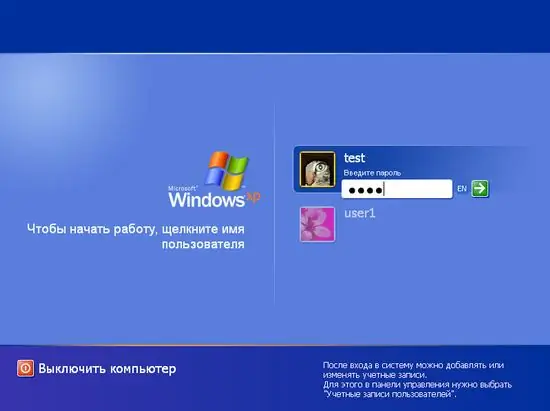
Nws yog qhov tsim nyog
Khoos phis tawj ua haujlwm Windows XP ua haujlwm
Cov Lus Qhia
Kauj ruam 1
Nyem rau ntawm "My Computer" icon nrog khawm sab xis thiab xaiv "Kev Tswj" hauv lub tshuab raj uas tshwm tawm. Ib lub qhov rai yuav tshwm nyob rau hauv uas nrhiav cov kev xaiv "Cov pab pawg hauv zos thiab cov neeg siv". Yuav muaj ib xub xub thaiv nws. Nyem rau ntawm nws nrog tus nas laug khawm thiab koj yuav pom ob kab - "Cov Neeg Siv" thiab "Cov Pab Pawg". Xaiv kab "Cov Neeg Siv", thiab hauv nws - koj qhov profile los ntawm txhaj rau nws nrog khawm nas.
Kauj ruam 2
Ib lub ntsiab lus teb ntawv yuav tshwm sim, hauv uas nyem rau ntawm "Properties" tab, tom qab ntawd - "Pawg Cov Tswv Cuab". Pawg thawj coj pom tshwm. Nyem rau ntawm qhov "Ntxiv" hais kom ua, ces OK. Tam sim no, rau qhov pauv kom pib siv, pib dua koj lub computer.
Kauj ruam 3
Kuj tseem muaj lwm txoj hauv kev uas tso cai rau koj los ua ob qho profile uas twb muaj lawm ua tus tswj hwm lub koos pij tawj, thiab tsim daim tshiab tshiab nrog cov thawj coj cov cai. Nyem "Pib", tom qab ntawd xaiv "Tswj Vaj Huam Sib Luag". Ntawm nws, nrhiav "Accounts thiab Cov Neeg Siv". Xaiv Ntxiv thiab Tshem Tawm Cov Nyiaj Txiag thiab Cov Neeg Siv.
Kauj ruam 4
Tam sim no, nyob ntawm qhov xwm txheej, koj yuav tsum tau ua nyob rau hauv ob txoj kev. Thawj txoj hauv kev xav tias koj twb muaj ib tus account hauv lub tshuab computer no. Xaiv koj tus as khauj thiab hauv "Hloov pauv rau koj tus as-qhauj" qhov rai uas pom, pom yam khoom "Hloov hom nyiaj". Ib lub qhov rai yuav tawm qhov twg uas koj tuaj yeem xaiv hom nyiaj. Xaiv "Neeg tswj hwm". Tom qab ntawd hauv qab ntawm lub qhov rais, nyem rau ntawm "Hloov tus account hom" cov lus txib. Tam sim no koj yog tus tswj hwm lub koos pij tawj.
Kauj ruam 5
Qhov txheej txheem thib ob yog siv tau yog tias koj tsis muaj ib tus lej siv hauv koj lub computer. Tom qab koj xaiv yam khoom "Ntxiv thiab tshem tawm cov nyiaj thiab cov neeg siv", nyem rau ntawm kab "Tsim ib qho account". Lub qhov rai yuav tshwm nyob rau hauv uas koj yuav tsum sau lub npe ntawm koj tus lej account, thiab xaiv "Administrator" raws li hom nyiaj.







